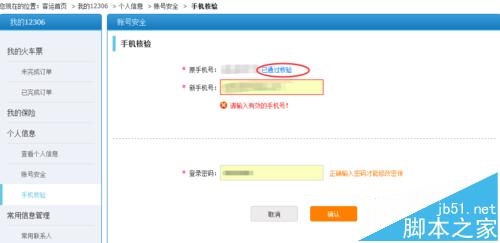渐入春运售票期,12306官网为了打击黄牛党抢票,要求所有12306用户必须在12月3日前进行手机号的双向核验,否则将影响购票速度,甚至无法在12306官网上进行购买火车票,届时必须持个人身份证前往火车站售票窗口进行买票。这里分享12306电脑端以及手机客户端两种核验方法,还没进行核验的小伙伴速速前往验证,以免耽误购票。

一、12306手机客户端
1、在手机上打开12306客户端,直接进入到12306首页,这时系统会自动弹出一个提醒用户进行手机号核验的窗口,直接点击“确定”即可

2、这时,在页面的右下角点击“我的12306”选项
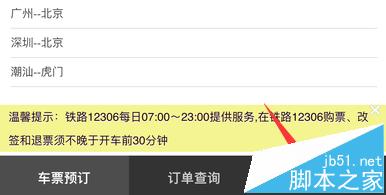
3、在打开的页面当中,找到“手机核验”栏目直接打开它
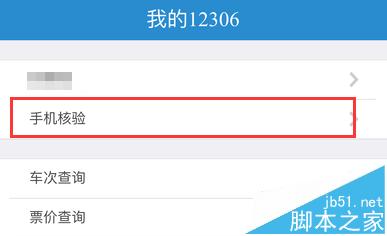
4、进入手机核验详情页面,手机号一般都是默认填写,只需要点击右上角的“发送短信验证码”即可,这里使用的是iOS系统的客户端,如果Android系统没有该选项,那么可以直接使用需要核验的手机号编辑“999”到“12306“即可
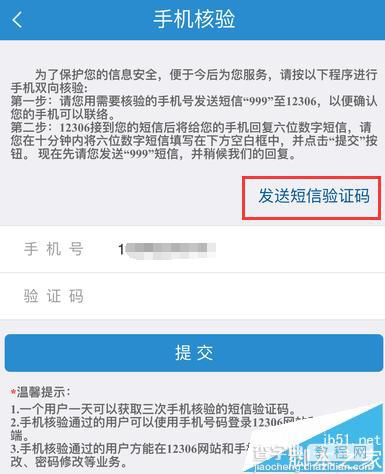
5、这时,用户只需编辑数字“999”,然后点击“发送”即可
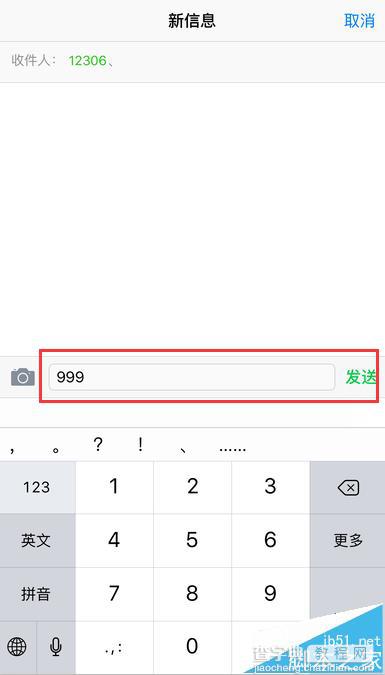
6、系统将自动发送手机号核验验证码,记住该6位数验证码,返回到原来的12306核验页面
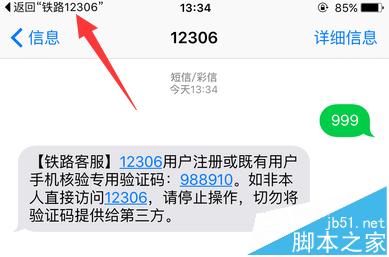
7、将验证码填写到方框中,点击下方的“提交”按钮即可
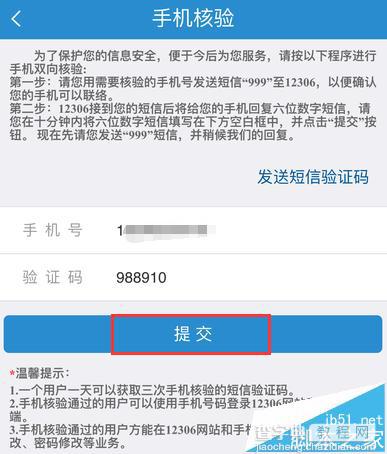
8、这时,系统将弹出一个核验成功的对话框,以后可以直接凭借该手机号登录12306官方网站购买火车票,而再也不用记住用户名了
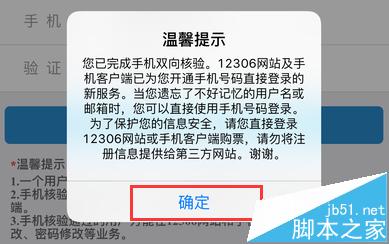
二、12306电脑端
1、在百度上搜索“12306”,在搜索结果中选择12306官方网站,直接点击打开
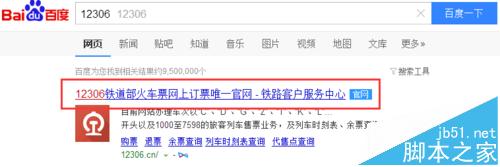
2、进入12306官方网站首页,点击页面左侧栏中的“购票”选项
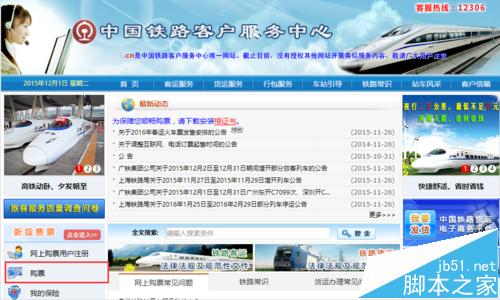
3、这时,点击页面最上方的“登录”按钮

4、输入个人的12306用户名以及密码、验证码,点击登录
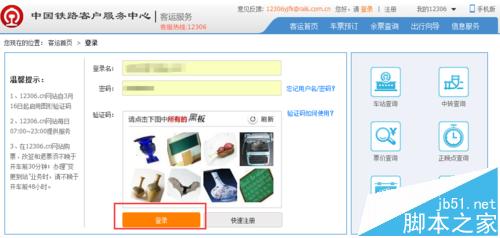
5、在打开的个人详细页面当中,点击左侧下方的“手机核验”选项
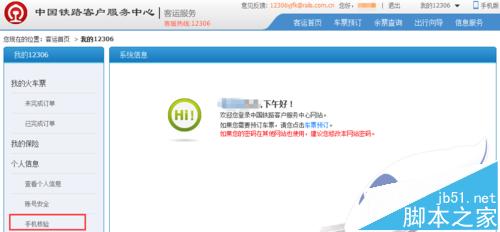
6、同样的方法,按照提示,使用手机编辑短信到12306,然后把验证码输入到相应的位置即可,这里小编由于上面已经使用手机客户端核验过,这里就不需要再使用电脑端进行核验了